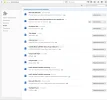ramonjosegn
Sigma
Verificación en dos pasos activada
Verificado por Whatsapp
¡Usuario popular!
¿Eres usuario del navegador Mozilla Firefox?
¿Cansado de que no sea un poco más rápido, más ligero y de no conseguir toda la productividad que necesitas?
En este tutorial voy a comentaros algunos plugins que podéis instalar para REPOTENCIAR EL NAVEGADOR FIREFOX.
El navegador será más rápido, efectivo y productivo.
Espero que os agrade.
1 ) CONSEGUIR NAVEGAR CON MÁXIMA PRIVACIDAD
En ocasiones necesitamos navegar de forma anónima, existen algunos servicios de PROXY online pero la mayoría son de pago o muy limitados.
Puedes usar ZENMATE -sólo en sitios web que lo requieran, ojo porque algunas webs como Faceboo, Twitter, Paypal, etc detectan este cambio de navegación por países y pueden bloquear tu cuenta registrada-
Podéis bajarlo del siguiente enlace web
ZenMate Security & Privacy VPN :: Complementos para Firefox
https://addons.mozilla.org/es/firefox/addon/zenmate-security-privacy-vpn/?src=search
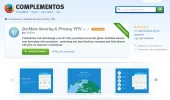
2 ) MOSTRAR BARRA DE CARGA
Si quieres que tu navegador muestre una barra de carga, y además que te muestre el tipo de conexión que estás usando (si es o no segura), puedes usar el siguiente addon (eso sí hace ya un par de años que no lo actualizan)
Progre :: Complementos para Firefox
https://addons.mozilla.org/es/firefox/addon/progre/?src=search
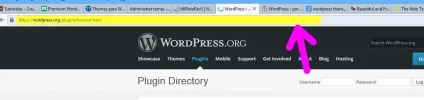
3) ARRIBA Y ABAJO CON UN SOLO CLIC
¿Aburrido de usar la barra de desplazamiento para ir al tope de la página o a la parte inferior?
El addon BACK TO TOP te ayuda con esta tarea, con un clic puedes ir al inicio o al final de la página
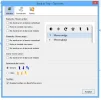
4) Arrastrar, soltar, abrir links con arrastre, buscar con arrastre
Para tener varias opciones a la hora de arrastrar y soltar enlaces y otros elementos puede ayudarte el addon
Super Drag :: Complementos para Firefox
https://addons.mozilla.org/es/firefox/addon/super-drag/?src=search

5) ¿Copiar y pegar títulos+urls, copiar y pegar urls de todas las pestañas, copiar textos de una url, etc?
Este addon la verdad es que no me resultó sencillo de encontrar.
Hay que acceder al menú de COMPLEMENTOS y configurarlo a gusto de cada uno.
El addon - ContextMenuPlus nos ayuda con esta labor
ContextMenuPlus :: Complementos para Firefox
https://addons.mozilla.org/es/firefox/addon/contextmenuplus/?src=ss

Recuerda configurarlo para mostrar las opciones que te interesen en el menú contextual.
6) Super-opciones automáticas
El siguiente addon añade un montón de opciones a Mozilla Firefox que no están activadas por defecto, todas son configurables pero sólo voy a recomendar tocar un par de ellas (el resto se auto-configuran sólo para conseguir mayor estabilidad, rapidez y menor consumo).
Eres libre de probar con otras opciones por supuesto.
El addon se llama Configuration Mania

Un par de opciones a configurar para conseguir mayor rapidez en Mozilla Firefox
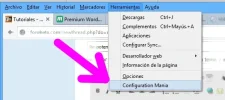
Primera opción para acelerar Mozilla Firefox
- Precargar enlaces web al poner el puntero del mouse sobre el enlace, se configura como se muestra a continuación
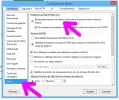
- Activar "Habilitar pipelining", esto mejora la carga en algunos servidores, si usas un proxy activa también habilitar pipeling a través de proxy, caso contrario puedes activar sólo la primera opción
HTTP pipelining - Wikipedia, the free encyclopedia
HTTP pipelining - Wikipedia, the free encyclopedia
OJO ESTA OPCIÓN ES EXPERIMENTAL!!!!!!!!!!!!!!!!!!!!!!!!!!!!!!!!!!!!!!!!!!!!!!!!!!!!!!!
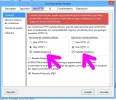
Por supuesto puedes activar y/o desactivar muchas de las otras opciones disponibles, pero ojo con lo que tocas porque puedes provocar problemas en la conexión.
¿Cansado de que no sea un poco más rápido, más ligero y de no conseguir toda la productividad que necesitas?
En este tutorial voy a comentaros algunos plugins que podéis instalar para REPOTENCIAR EL NAVEGADOR FIREFOX.
El navegador será más rápido, efectivo y productivo.
Espero que os agrade.
1 ) CONSEGUIR NAVEGAR CON MÁXIMA PRIVACIDAD
En ocasiones necesitamos navegar de forma anónima, existen algunos servicios de PROXY online pero la mayoría son de pago o muy limitados.
Puedes usar ZENMATE -sólo en sitios web que lo requieran, ojo porque algunas webs como Faceboo, Twitter, Paypal, etc detectan este cambio de navegación por países y pueden bloquear tu cuenta registrada-
Podéis bajarlo del siguiente enlace web
ZenMate Security & Privacy VPN :: Complementos para Firefox
https://addons.mozilla.org/es/firefox/addon/zenmate-security-privacy-vpn/?src=search
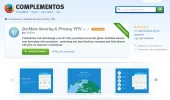
2 ) MOSTRAR BARRA DE CARGA
Si quieres que tu navegador muestre una barra de carga, y además que te muestre el tipo de conexión que estás usando (si es o no segura), puedes usar el siguiente addon (eso sí hace ya un par de años que no lo actualizan)
Progre :: Complementos para Firefox
https://addons.mozilla.org/es/firefox/addon/progre/?src=search
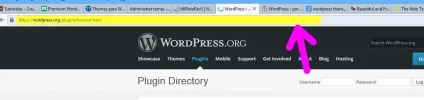
3) ARRIBA Y ABAJO CON UN SOLO CLIC
¿Aburrido de usar la barra de desplazamiento para ir al tope de la página o a la parte inferior?
El addon BACK TO TOP te ayuda con esta tarea, con un clic puedes ir al inicio o al final de la página
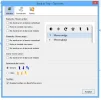
4) Arrastrar, soltar, abrir links con arrastre, buscar con arrastre
Para tener varias opciones a la hora de arrastrar y soltar enlaces y otros elementos puede ayudarte el addon
Super Drag :: Complementos para Firefox
https://addons.mozilla.org/es/firefox/addon/super-drag/?src=search

5) ¿Copiar y pegar títulos+urls, copiar y pegar urls de todas las pestañas, copiar textos de una url, etc?
Este addon la verdad es que no me resultó sencillo de encontrar.
Hay que acceder al menú de COMPLEMENTOS y configurarlo a gusto de cada uno.
El addon - ContextMenuPlus nos ayuda con esta labor
ContextMenuPlus :: Complementos para Firefox
https://addons.mozilla.org/es/firefox/addon/contextmenuplus/?src=ss

Recuerda configurarlo para mostrar las opciones que te interesen en el menú contextual.
6) Super-opciones automáticas
El siguiente addon añade un montón de opciones a Mozilla Firefox que no están activadas por defecto, todas son configurables pero sólo voy a recomendar tocar un par de ellas (el resto se auto-configuran sólo para conseguir mayor estabilidad, rapidez y menor consumo).
Eres libre de probar con otras opciones por supuesto.
El addon se llama Configuration Mania

Un par de opciones a configurar para conseguir mayor rapidez en Mozilla Firefox
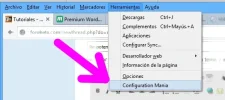
Primera opción para acelerar Mozilla Firefox
- Precargar enlaces web al poner el puntero del mouse sobre el enlace, se configura como se muestra a continuación
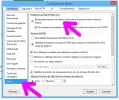
- Activar "Habilitar pipelining", esto mejora la carga en algunos servidores, si usas un proxy activa también habilitar pipeling a través de proxy, caso contrario puedes activar sólo la primera opción
HTTP pipelining - Wikipedia, the free encyclopedia
HTTP pipelining - Wikipedia, the free encyclopedia
OJO ESTA OPCIÓN ES EXPERIMENTAL!!!!!!!!!!!!!!!!!!!!!!!!!!!!!!!!!!!!!!!!!!!!!!!!!!!!!!!
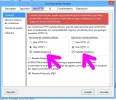
Por supuesto puedes activar y/o desactivar muchas de las otras opciones disponibles, pero ojo con lo que tocas porque puedes provocar problemas en la conexión.
Última edición: